Perbaiki: HP Spectre Menjadi Tidur dalam Mode Tabel Penuh di Windows 11

Table of content:
- Seri HP Spectre sering mengalami masalah dengan mode tablet, dan bagi sebagian orang, keyboard tetap berfungsi.
- Perbaikan yang mudah adalah dengan memperbarui atau menginstal ulang Solusi Sensor Terintegrasi Intel(R). pengemudi.
- Untuk solusi yang lebih terverifikasi, lihat panduan ini.

Laptop konvertibel 2-in-1 adalah pilihan yang populer, dan laptop tersebut akan secara otomatis beralih ke mode tablet saat layar dibalik. Namun hal tersebut tidak selalu terjadi, dan kita sering melihat kasus di mana mode tablet HP Spectre tidak berfungsi.
Ingat, itu Modus Tablet pengaturan telah berubah di Windows. Sedangkan Windows 10 memungkinkan pengguna untuk melakukan konfigurasi Modus Tablet, Windows 11 secara otomatis menyesuaikan pengaturan saat Anda membalik layar atau melepaskan keyboard. Dan di sinilah masalah mulai muncul.
Mengapa laptop saya memasuki mode tidur saat dalam mode tablet di Windows 11?
- Pengaturan mode tablet atau entri Registry terkait salah dikonfigurasi.
- Anda menjalankan driver yang ketinggalan jaman atau bermasalah.
- Sensor (Koleksi Sensor HID V2) dinonaktifkan.
- Perangkat kerasnya tidak berfungsi.
- Kesalahan pada OS atau file sistem rusak.
Teruslah membaca untuk mengetahui cara memperbaiki masalah ketika laptop HP Spectre Anda tertidur dalam mode tablet.
Apa yang dapat saya lakukan jika HP Spectre saya tertidur ketika dalam mode tablet?
Sebelum kita menuju ke solusi yang sedikit rumit, cobalah solusi cepat berikut ini terlebih dahulu:
- Pastikan untuk memeriksa dokumen tentang kompatibilitas dan verifikasi laptop Anda mendukung mode tablet.
- Kosongkan baterai sepenuhnya, colokkan adaptor daya, dan hidupkan komputer.
- Matikan laptop HP Spectre, tahan tombol power selama 30 detik, lalu hidupkan kembali.
- Periksa versi yang diinstal dan perbarui BIOS. Pembaruan BIOS berfungsi dalam banyak kasus.
Jika tidak ada yang berhasil, lanjutkan ke perbaikan yang tercantum berikutnya.
1. Ubah orientasi
- Tekan jendela + SAYA membuka Pengaturandan klik Menampilkan dalam Sistem tab.
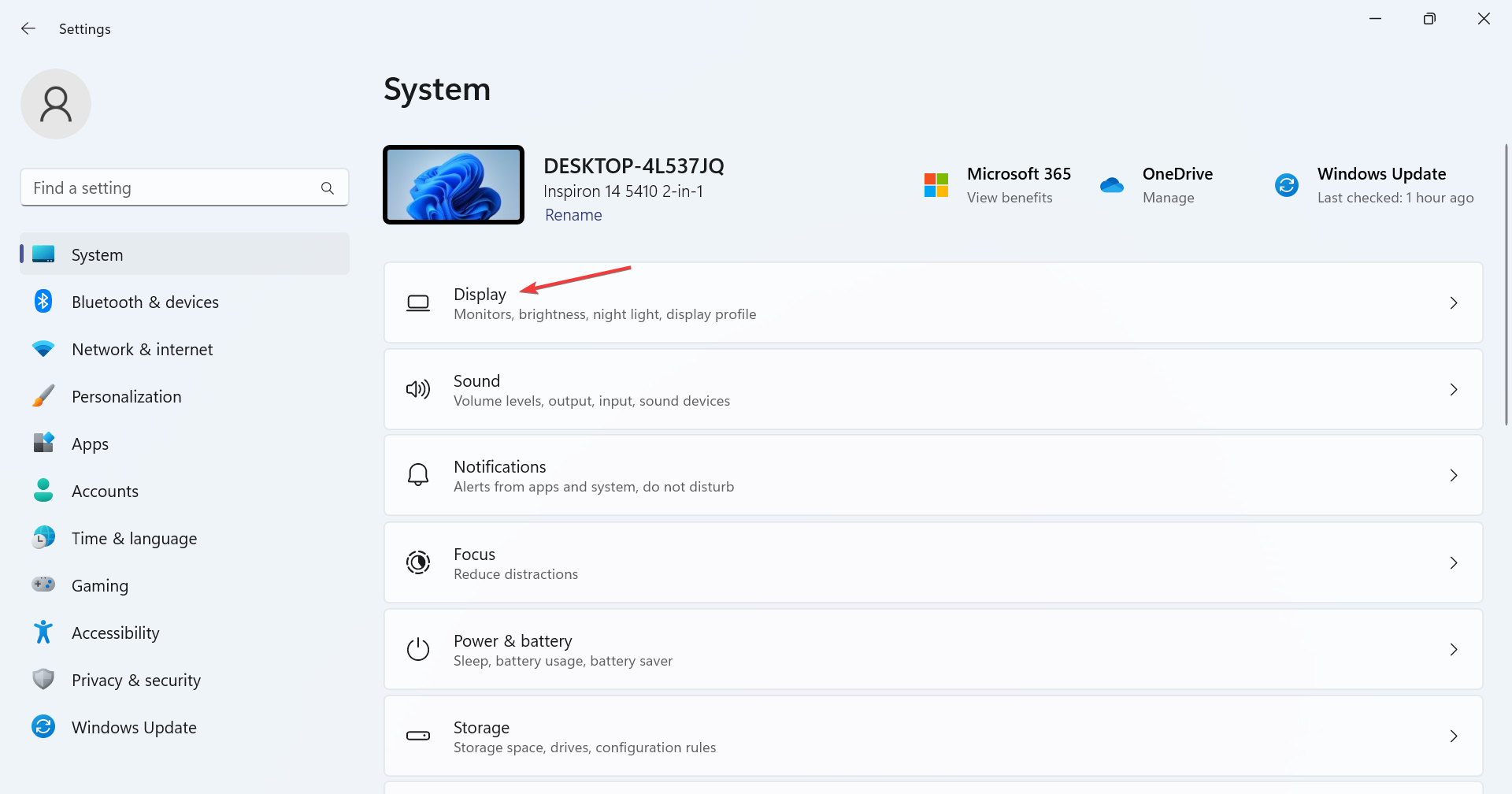
- Sekarang, pilih Potret dari Orientasi tampilan menu drop down.
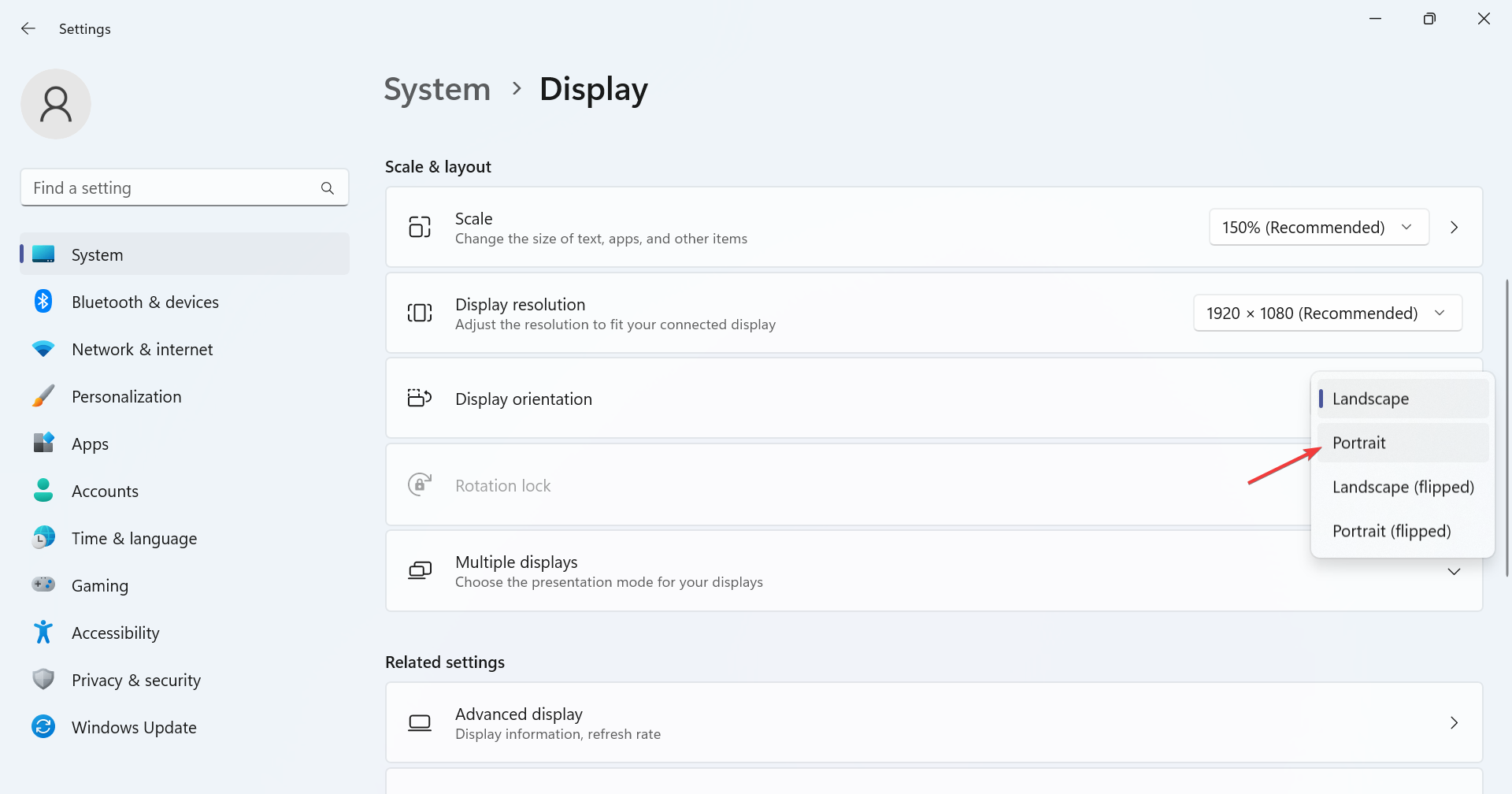
2. Aktifkan sensor
- Tekan jendela + R membuka Berlarijenis devmgmt.msc di bidang teks, dan tekan Memasuki.
- Perluas Sensor masuk, klik kanan pada Koleksi Sensor HID V2 perangkat yang tercantum di sini, dan pilih Aktifkan perangkat.
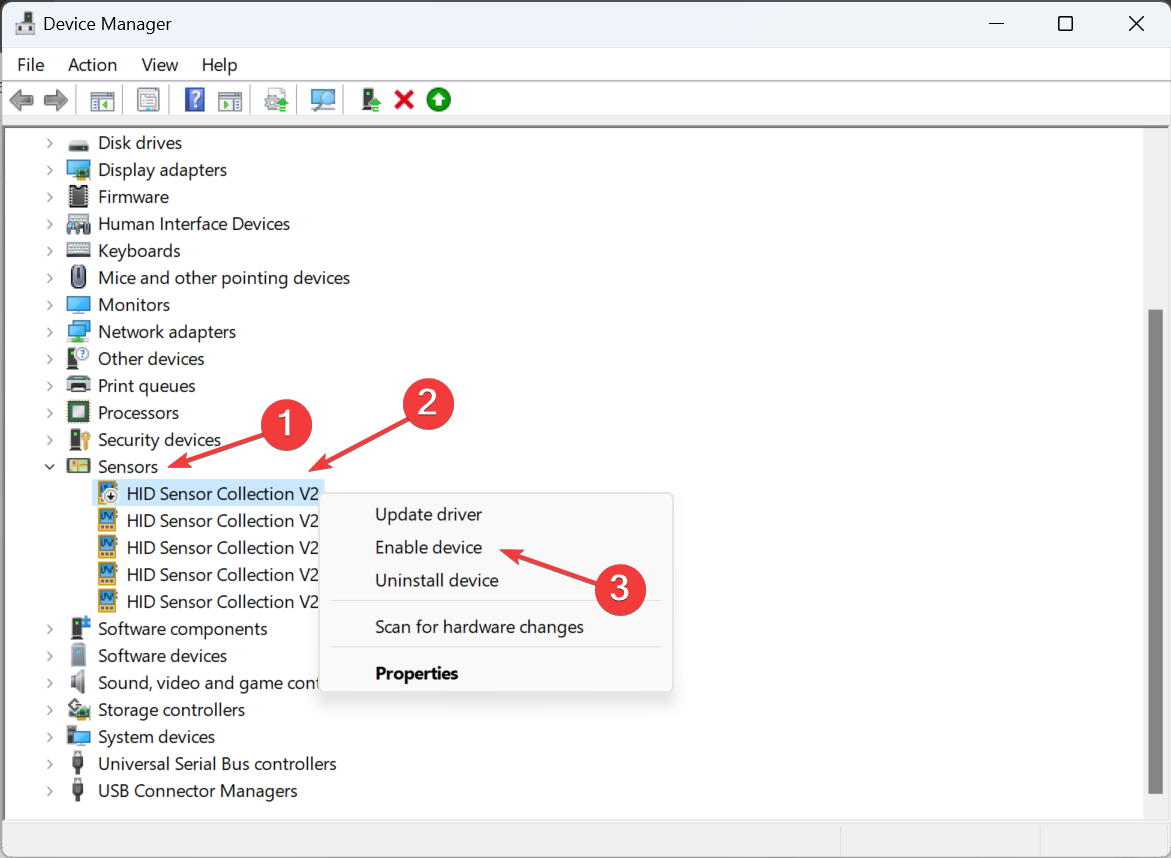
- Demikian pula, aktifkan semua perangkat lain yang tercantum di sini, lalu nyalakan ulang komputer dan periksa apakah masalahnya telah teratasi.
3. Kembalikan driver
- Tekan jendela + X untuk membuka Pengguna Listrik menu, dan pilih Pengaturan perangkat dari daftar opsi.
- Klik dua kali Perangkat sistem masuk, klik kanan Solusi Sensor Terintegrasi Intel(R).dan pilih Properti.
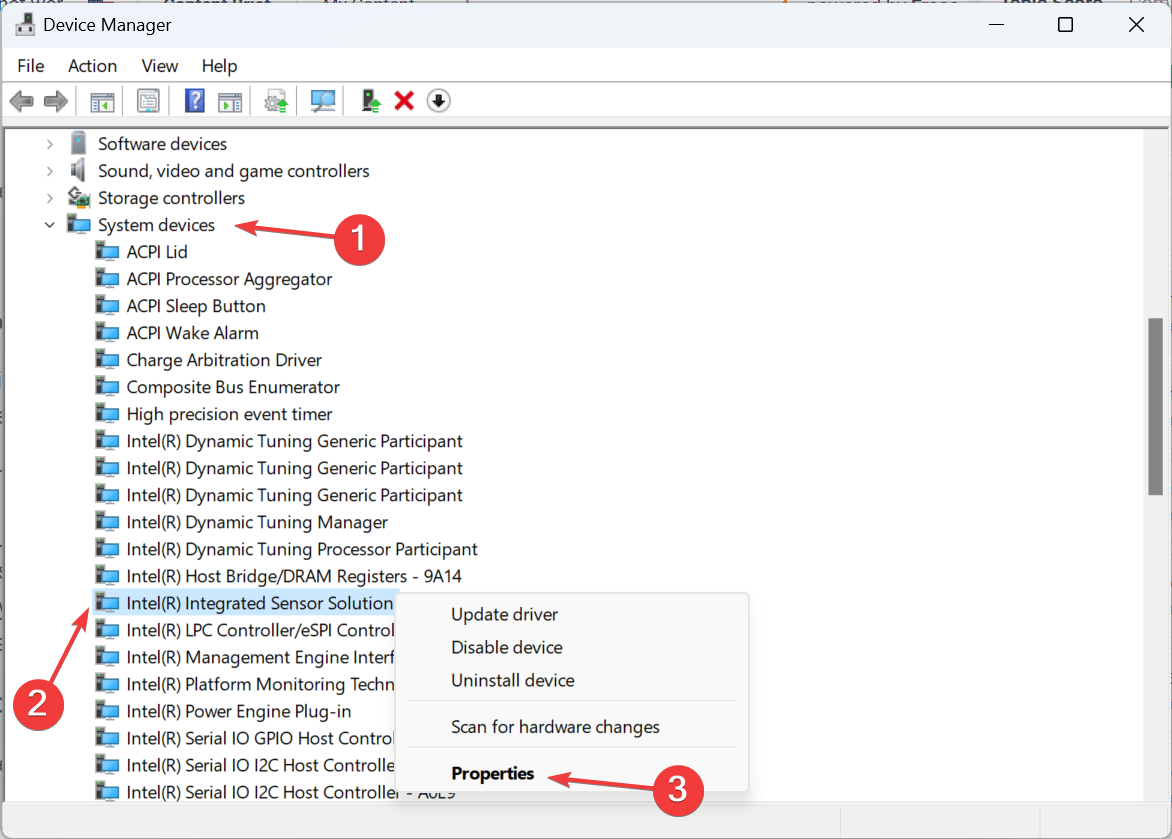
- Pergi ke Pengemudi tab, dan klik Putar Kembali Pengemudi tombol.
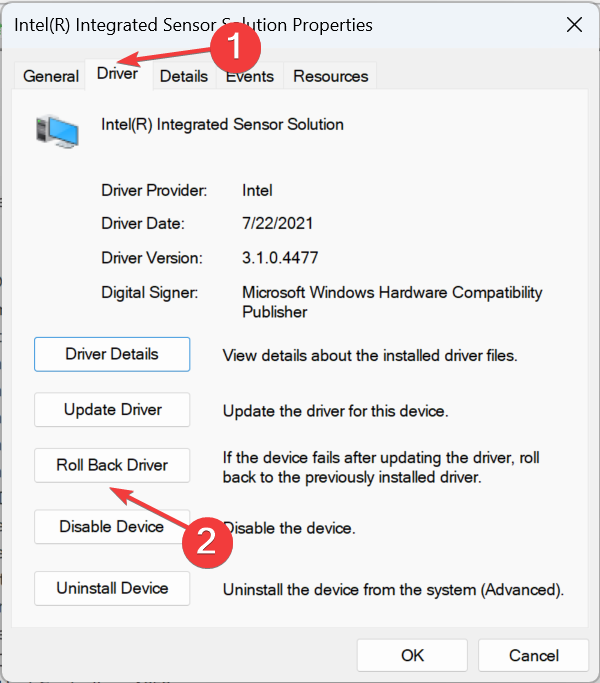
- Terakhir, pilih alasan untuk mengembalikan versi driver atau masukkan alasan di kolom teks, dan klik Ya untuk melanjutkan.
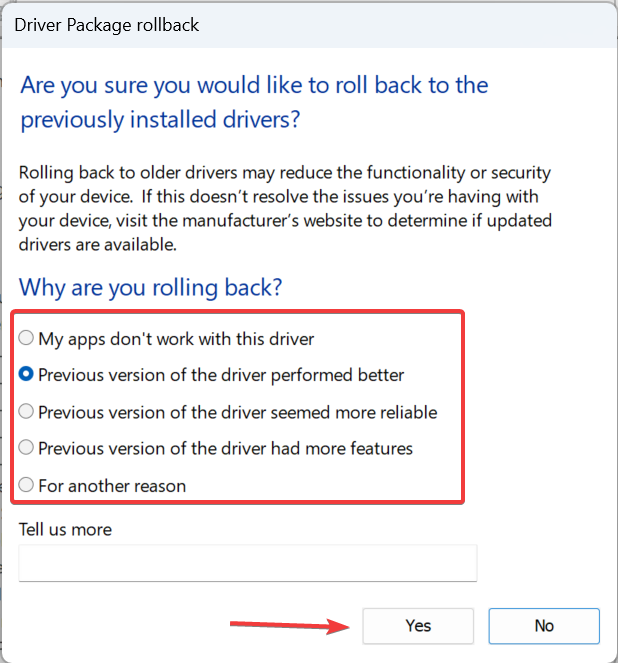
- Setelah selesai, restart komputer agar perubahan diterapkan.
Pengguna sering melaporkan bahwa laptop HP Spectre mematikan mode tablet secara otomatis, dan ini mungkin disebabkan oleh driver yang bermasalah. Dalam hal ini, mengembalikan driver akan membawa Anda ke versi stabil sebelumnya.
4. Perbarui driver
- Tekan jendela + S membuka Mencarijenis Pengaturan perangkat di bidang teks, dan klik pada hasil pencarian yang relevan.
- Perluas Perangkat sistem masuk, klik kanan Solusi Sensor Terintegrasi Intel(R).dan pilih Perbarui driver.
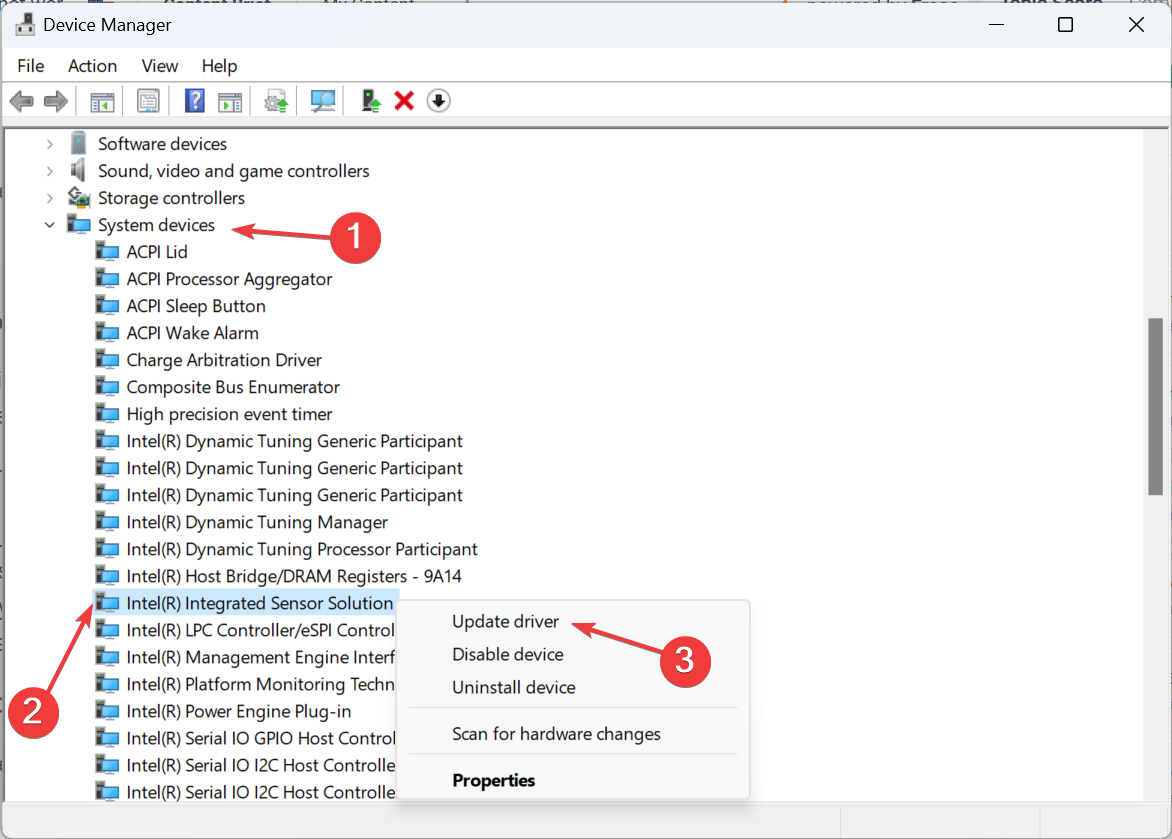
- Klik Cari driver secara otomatis dan biarkan Windows mencari dan menginstal driver terbaik yang tersedia secara lokal.
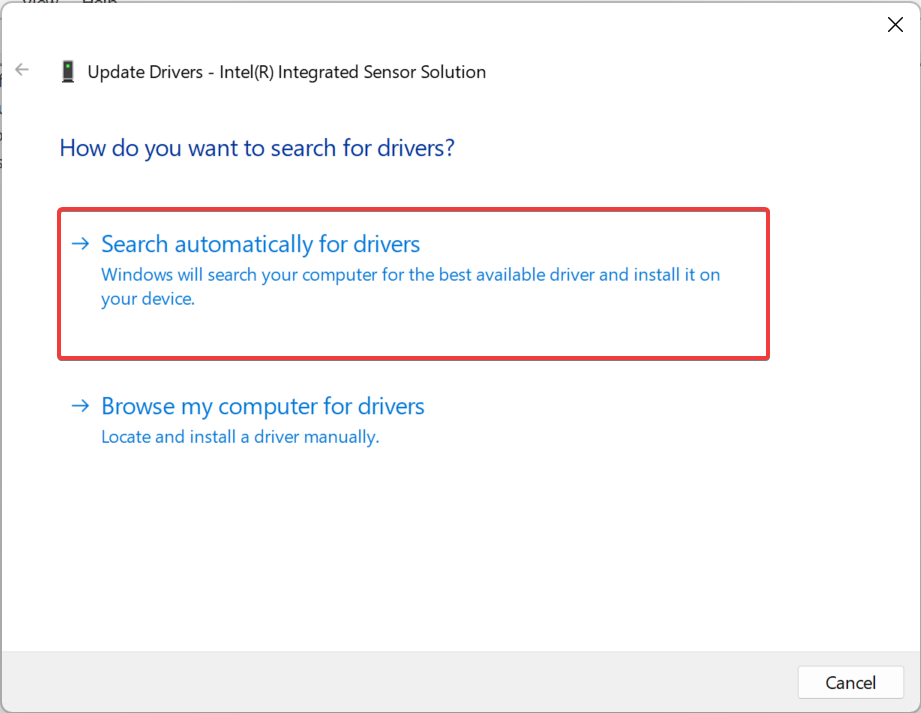
- Terakhir, reboot PC.
Pembaruan driver dapat memberikan keajaiban ketika HP Spectre terjebak dalam mode laptop dan tidak beralih ke mode tablet saat dibalik. Jika Windows tidak dapat menemukan driver yang relevan, Anda selalu dapat mengunjunginya Situs resmi HPpilih laptop Anda, cari versi terbaru, dan instal driver secara manual.
5. Ubah Registri
- Tekan jendela + R membuka Berlarijenis regedit di bidang teks, dan klik OKE.

- Klik Ya dalam UAC mengingatkan.
- Sekarang, tempel jalur berikut di bilah alamat dan tekan Memasuki:
HKEY_LOCAL_MACHINE\SOFTWARE\Microsoft\Windows\CurrentVersion\AutoRotation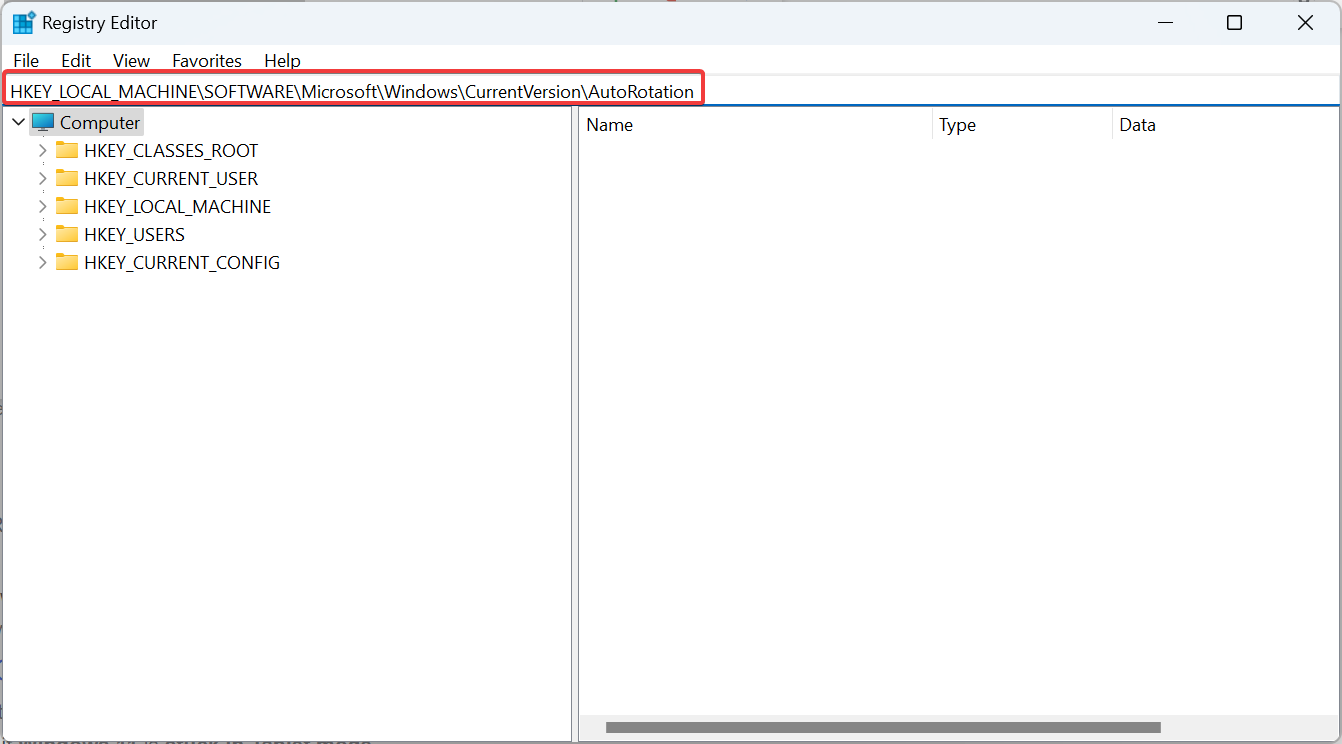
- Klik dua kali Memungkinkan DWORD di sebelah kanan, enter 1 di bawah Data nilaidan klik OKE.
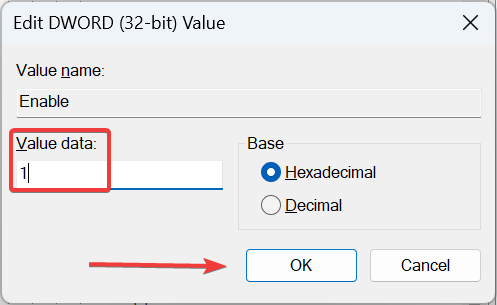
- Mengubah Data nilai Untuk Orientasi Terakhir DWORD ke 0dan simpan perubahannya.
- Jika SensorHadir DWORD tersedia, atur Data nilai sebagai 1.
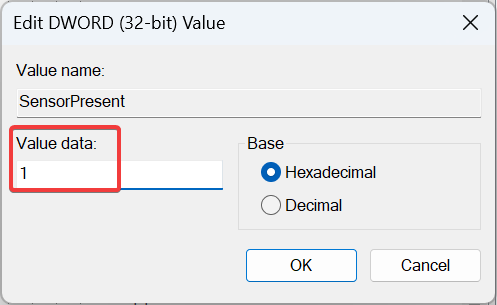
- Terakhir, nyalakan ulang komputer dan verifikasi apakah masalah mode tablet telah diperbaiki.
6. Lakukan peningkatan di tempat
- Pergi ke Situs web resmi Microsoftpilih edisi OS, dan lanjutkan untuk mengunduh ISO Windows 11.
- Klik dua kali file ISO dan klik Membuka di kotak konfirmasi.
- Jalankan setup.exe mengajukan.
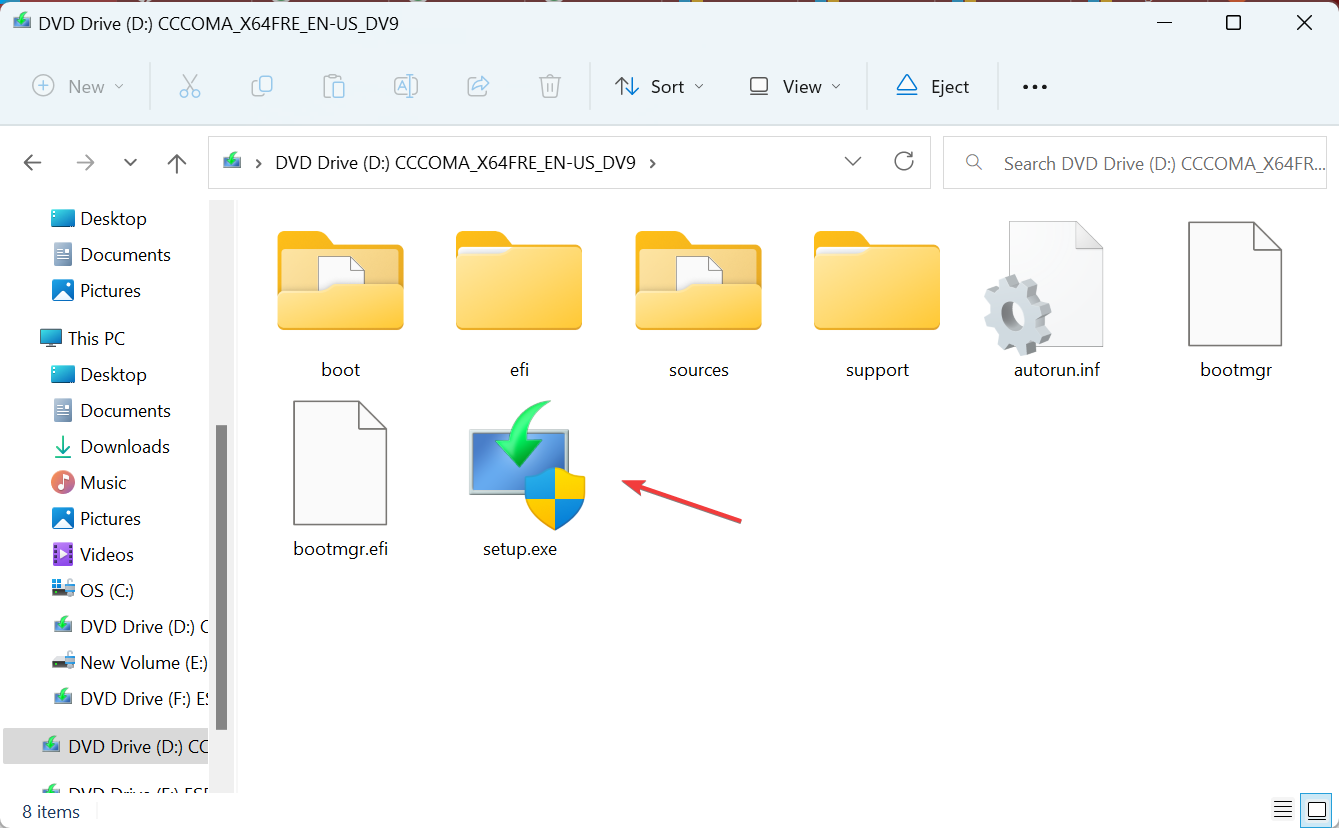
- Klik Ya dalam UAC mengingatkan.
- Klik Berikutnya di jendela pengaturan untuk melanjutkan.
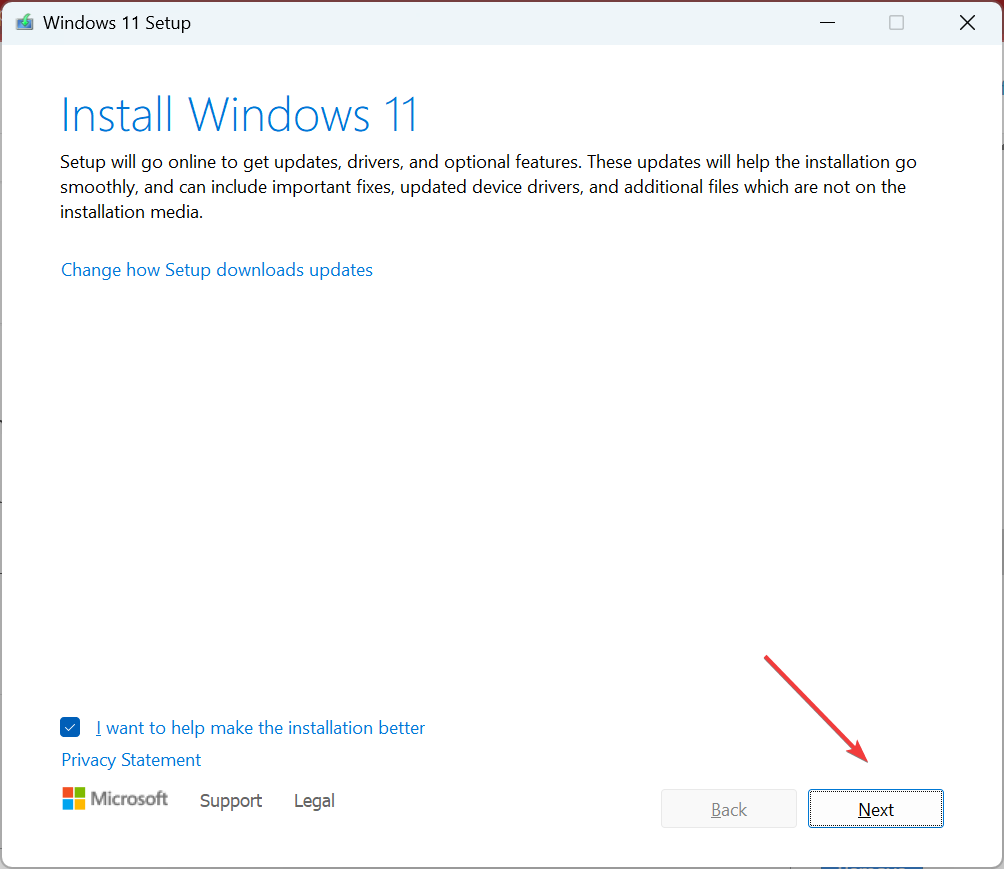
- Sekarang, klik Menerima untuk mengakui persyaratan lisensi Microsoft.
- Terakhir, periksa apakah Pengaturan Windows 11 membaca, Simpan file dan aplikasi pribadidan klik Install.
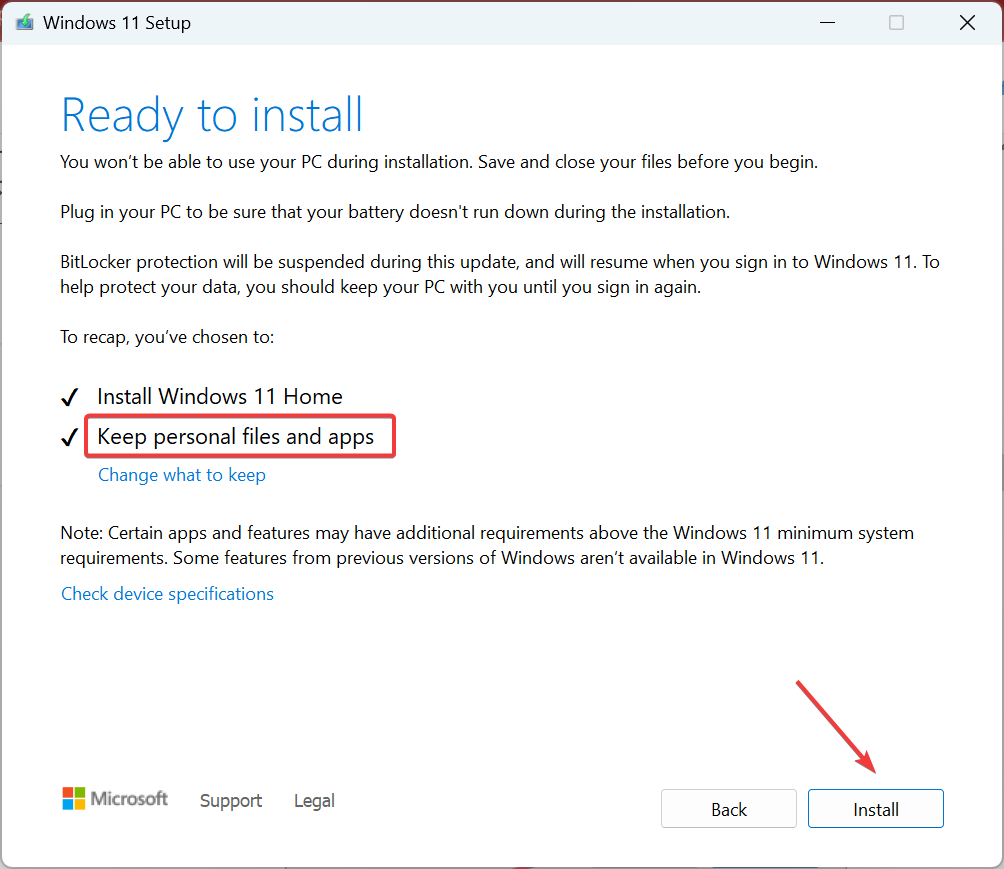
- Tunggu hingga prosesnya selesai. Mungkin memerlukan waktu beberapa jam.
Pemutakhiran di tempat akan memperbaiki segala ketidakkonsistenan berbasis perangkat lunak atau pengaturan yang salah dikonfigurasi yang menyebabkan mode tablet HP Spectre tidak berfungsi. Ini sama saja dengan kembali ke pengaturan pabrik, dan bagian terbaiknya adalah Anda tidak kehilangan aplikasi yang diinstal atau file yang disimpan.
7. Kembalikan ke Windows 10
Ketika tidak ada yang berhasil, dan masalah pertama kali muncul setelah Anda memutakhirkan ke Windows 11, solusi cepatnya adalah memutar kembali ke Windows 10.
Meskipun Windows 11 mendukung mode tablet, ada kemungkinan laptop Anda tidak dapat menjalankan OS secara efektif. Dan beralih ke iterasi yang berhasil adalah jalan terbaik.

Tip
Jika masalah tetap tidak terselesaikan, kemungkinan penyebabnya adalah masalah perangkat keras. Kami menyarankan Anda memeriksa sensor detektor otomatis dan komponen lainnya. Hubungi HP jika laptop masih dalam garansi.
Bagaimana cara memaksa mode tablet Windows 11?
Tidak mungkin Anda bisa memaksakan mode tablet Windows 11. Fungsionalitasnya telah berubah pada iterasi terbaru, dan membalik layar atau melepaskan keyboard akan mengaktifkan mode tablet.
Demikian pula, Anda tidak dapat menonaktifkannya secara paksa saat terjebak dalam mode tablet. Lakukan saja sebaliknya: pindahkan layar ke posisi normal/asli atau pasang kembali keyboard.
Ini melengkapi daftar solusi kami ketika mode tablet tidak berfungsi pada laptop HP Spectre. Ingat, ketika kami melihat forum, pengguna menyoroti bahwa masalah biasanya muncul setelah laptop dikirim untuk diperbaiki.
Jadi, Anda tidak bisa mengesampingkan sudut mana pun. Periksa setiap aspek dan beri tahu kami apa yang berhasil untuk Anda di bagian komentar.




